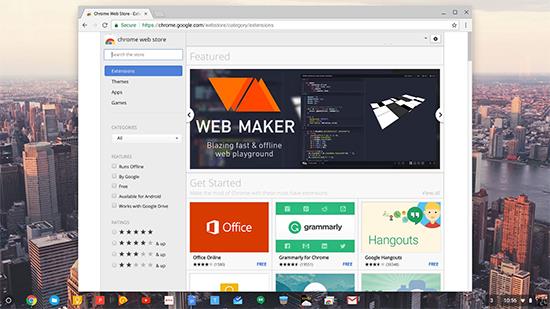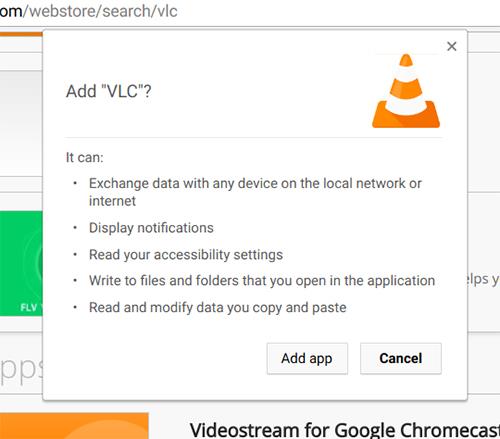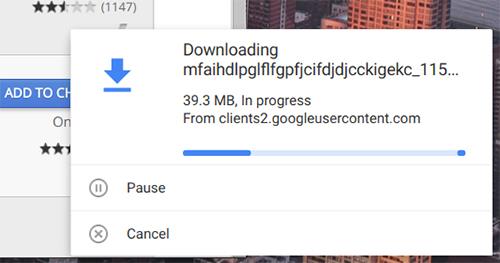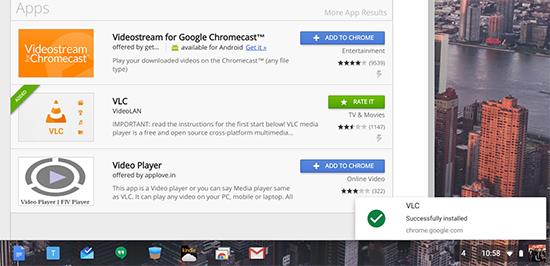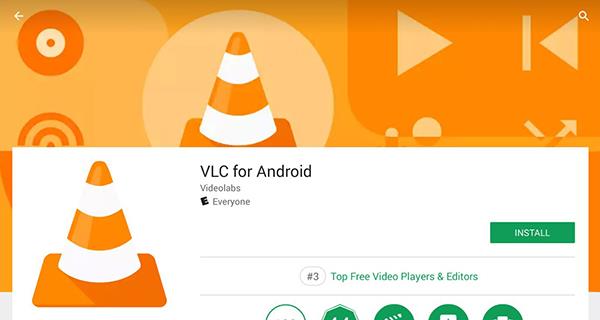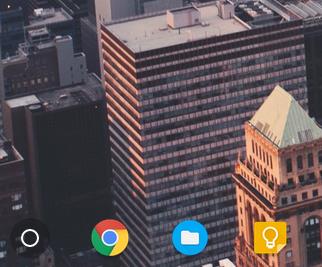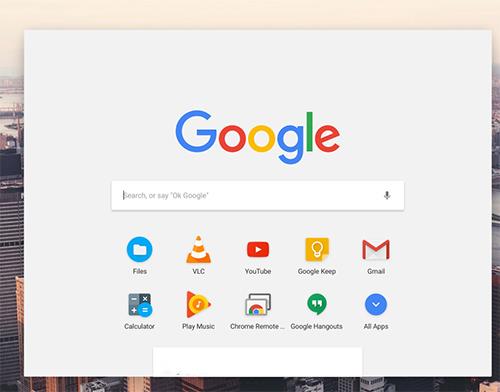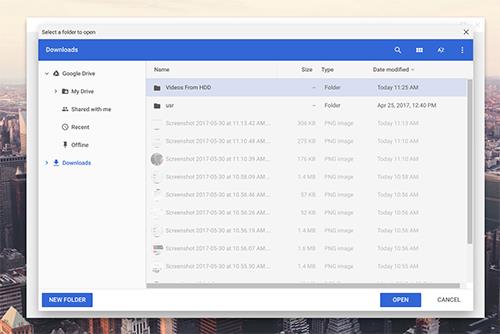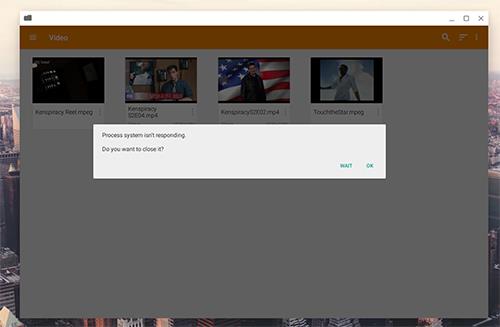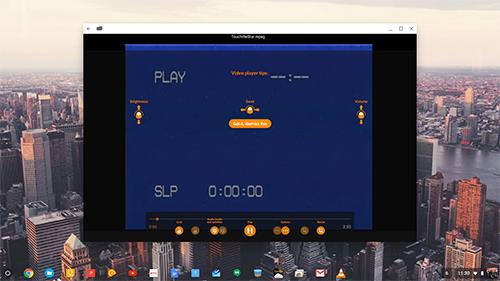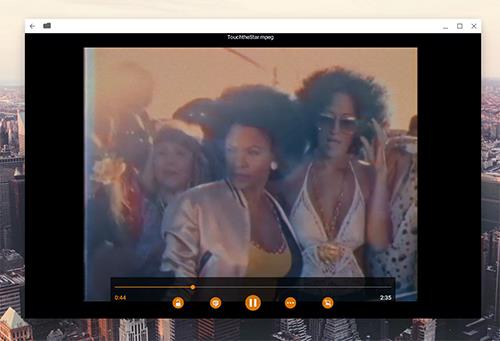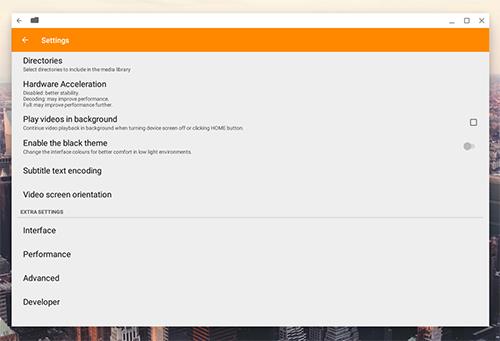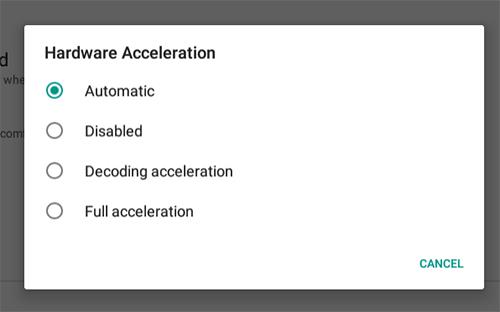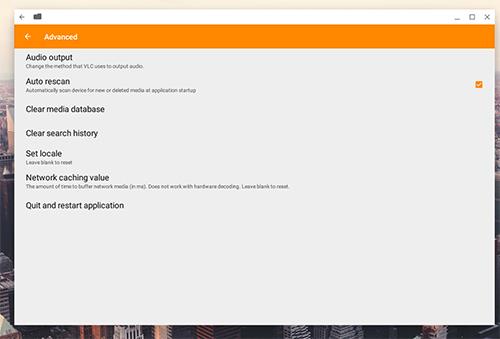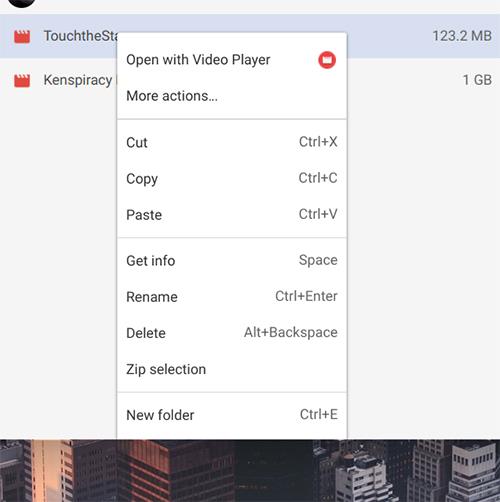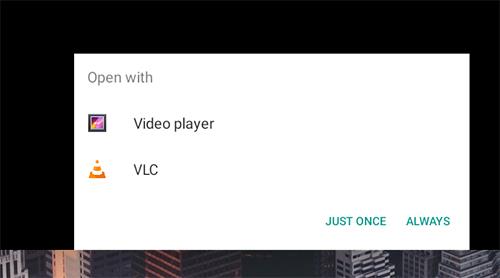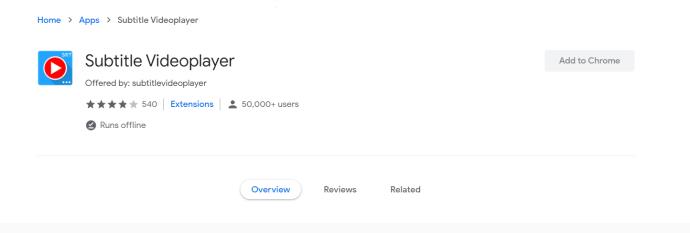يفهم معظم الناس كيفية استخدام Windows أو MacOS للتطبيقات ؛ تفتح ملفًا قابلاً للتنفيذ ، يقوم بتثبيت التطبيق على محرك الأقراص الثابتة بجهازك. بمجرد تثبيت التطبيق ، يمكنك فتحه واستخدامه كما تريد. قد يعتمد نظام التشغيل Chrome على متصفح Chrome الفعلي ، لكن هذا لا يعني أنه لا يمكنه أيضًا دعم مجموعة متنوعة من التطبيقات. تعمل التطبيقات بشكل مختلف قليلاً على نظام التشغيل Chrome - يعمل أي تطبيق تثبته على جهاز Chromebook تمامًا مثل أي تطبيق نموذجي ، ولكنها تعمل في متصفح Chrome. على الرغم من أن هذا قد يبدو مقيدًا بعض الشيء ، إلا أن معظم المستخدمين يجدون أنه يمكنهم إعادة إنشاء سير العمل اليومي على نظام التشغيل Chrome باستخدام إما الإصدارات عبر الإنترنت من التطبيقات التي يستخدمونها بالفعل ، أو بدائل تطبيقات الويب. أنت فقط بحاجة للدخول في أخدود الخاص بك معها.

ولكن ماذا لو كنت ترغب فقط في الاسترخاء ومشاهدة فيلم؟ وجد العديد من المستخدمين أن برنامج VLC Media Player مفتوح المصدر هو تطبيق الفيديو المفضل لديهم - يمكنه تشغيل أي ملف فيديو تقريبًا ، وهو قابل للتخصيص إلى ما لا نهاية. بينما لا يمكنك تشغيل VLC التقليدي على جهاز Chromebook الجديد ، فإن VLC تقدم إصدار Chrome لمشغلها في سوق Chrome الإلكتروني. التطبيق ليس مثاليًا ، ولكن إذا منحته بعض الوقت والصبر ، فإن تطبيق VLC على الويب هو أحد أفضل مشغلات الفيديو التي يمكنك استخدامها لجهاز Chromebook. لنلقي نظرة.
تثبيت VLC لنظام التشغيل Chrome
عند تثبيت VLC على معظم منصات الحوسبة ، فإنك تستخدم رابط التنزيل الذي يوفره موقع VLC على الويب ، والذي يقوم تلقائيًا بتنزيل الإصدار الصحيح من التطبيق لنظام التشغيل والكمبيوتر الخاصين بك. ومع ذلك ، عند تثبيت VLC داخل Chrome OS ، ستحتاج إلى استخدام الإصدار الذي تستضيفه Google داخل سوق Chrome الإلكتروني. لسوء الحظ ، تم إغلاق متجر Chrome الإلكتروني لجميع المستخدمين الذين لا يستخدمون نظام التشغيل Chrome ، لذلك إذا كنت تحاول تثبيت التطبيق على جهاز بخلاف Chrome OS باستخدام سوق Chrome الإلكتروني ، فلن يحالفك الحظ. لحسن الحظ ، حتى الآن لا توجد خطط رسمية لإغلاق Chrome Web Store لمستخدمي Chrome OS ، على الرغم من أننا سنقوم بتحديث هذه المقالة تمامًا إذا حدث ذلك. سيكون قرارًا رجعيًا بعض الشيء إذا حدث ، على الرغم من ذلك.
بغض النظر ، ستحتاج إلى الانتقال إلى هذا الرابط لتثبيت VLC على نظام التشغيل Chrome. يمنحك التطبيق خيار الإضافة إلى Chrome فقط إذا كنت تستخدم جهاز Chrome OS ؛ بخلاف ذلك ، سترى رمزًا أحمر "غير متوافق" على الصفحة ، يعرض عدم القدرة على إضافة التطبيق إلى Chrome.
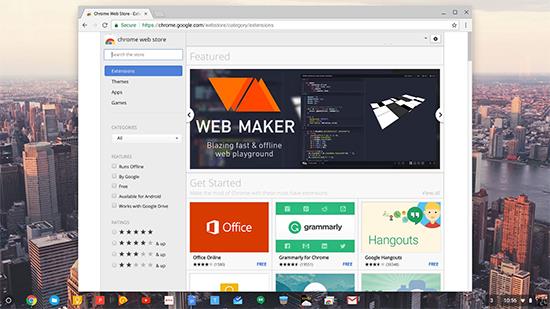
بمجرد تحميل Web Store ، استخدم شريط البحث على اللوحة اليسرى للبحث عن "VLC" واضغط على Enter. سيتم تحميل نتائج البحث الخاصة بك ، وستحتاج إلى التمرير لأسفل إلى فئة "التطبيقات". ابحث عن "VLC" في نتائجك ؛ سيتم إدراجه من VideoLAN ، المنظمة التي تقف وراء VLC. اضغط على الزر الأزرق "إضافة إلى Chrome" على الجانب الأيسر من الشاشة ، وسيبدأ التثبيت. إذا كنت تستخدم جهازًا بخلاف Chrome OS ، فسترى خيارًا أحمر "غير متوافق" يمنعك من تثبيت التطبيق.
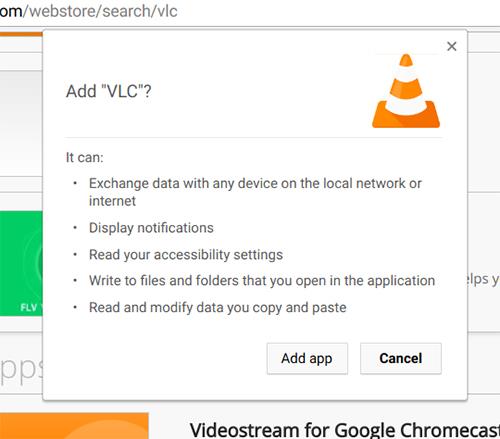
سيبدأ Chrome في تنزيل أول ملفين. الأول أكبر بكثير من الثاني ، لكن كلاهما مطلوب لاستخدام VLC على جهاز Chromebook أو جهاز Chrome OS. دع كلا الملفين يتم تنزيلهما وتثبيتهما ؛ اعتمادًا على سرعات الإنترنت لديك ، قد يستغرق ذلك بضع دقائق. اصنع لنفسك بعض الشاي والتأمل ، أو أي شيء آخر يطفو على قاربك.
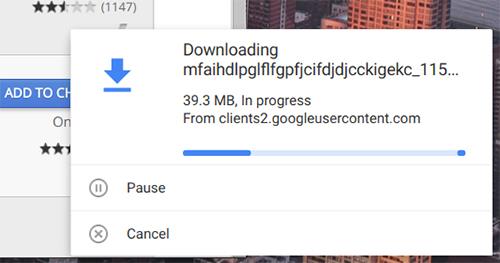
عند اكتمال التثبيت ، ستتلقى إشعارًا في الركن الأيمن السفلي من الشاشة ، وسيتغير الزر الأزرق "إضافة إلى Chrome" إلى الزر الأخضر "تمت الإضافة" في السوق الإلكتروني.
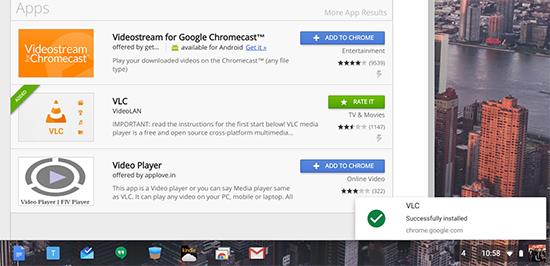
باستخدام إصدار متجر Google Play من VLC
إذا كنت تواجه صعوبات في استخدام إصدار Chrome Web Store من VLC على جهاز Chromebook ، فيمكنك أيضًا محاولة استخدام إصدار متجر Google Play من التطبيق. إصدار Web Store هو منفذ بسيط لإصدار Android الأصلي ، ولكن الإصدار المستضاف على متجر Play هو أكثر حداثة. لم نتمكن من اختبار VLC الذي تم تنزيله من Play Store على جهاز Chromebook التجريبي الخاص بنا ، نظرًا لأن جهازنا لا يزال لا يحتوي على متجر Play Store مضافًا إلى إصدار نظام التشغيل الخاص به.
ومع ذلك ، بالنسبة لأولئك الذين لديهم متجر Play وتشغيله على جهاز Chromebook الخاص بهم - ويمكنك العثور على قائمة الأجهزة هذه هنا ، لمعرفة ما إذا كان جهازك يعمل أم لا - فإن تثبيت التطبيق أمر بسيط مثل تنزيل التطبيق من متجر Play مثلك لأي تطبيق آخر. افتح متجر Play وابحث عن VLC ، ثم انقر فوق أيقونة التثبيت لإضافته إلى جهازك. سيتم تحديث هذا الإصدار من VLC مع المزيد من الإعدادات والميزات وإصلاحات الأخطاء مقارنة بإصدار Chrome Store التقليدي ، وستظل قادرًا على مشاهدة الأفلام والبرامج التلفزيونية والمزيد لمحتوى قلبك.
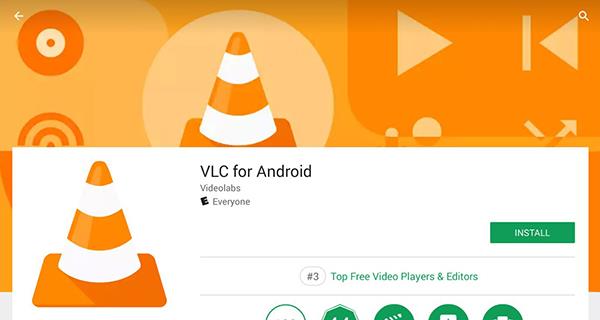
إعداد VLC على جهاز Chromebook الخاص بك
الآن بعد أن أضفت VLC إلى جهاز Chromebook ، حان الوقت لبدء استخدامه لتشغيل مقاطع الفيديو الخاصة بك. يتضمن نظام التشغيل Chrome مشغل فيديو بدائيًا إلى جانب نظام التشغيل الخاص به ، لكن دعم نوع الملف الخاص به ضعيف ، على أقل تقدير. يعلن VideoLAN عن VLC لـ Chrome باعتباره قادرًا على تشغيل أنواع ملفات الفيديو والصوت النموذجية التي يذهب المستخدمون إلى VLC من أجلها ، بما في ذلك MKV و MP4 و AVI و MOV و Ogg و FLAC و TS و M2TS و Wv و AAC. يدعم VLC أيضًا تدفقات الشبكة ، ويدعم مسارات صوتية وترجمات إضافية. إنها بالتأكيد خطوات قليلة قبل مشغل الفيديو الافتراضي لنظام التشغيل Chrome.
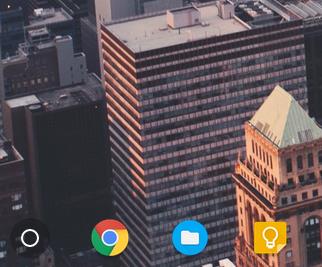
لذلك ، لبدء إعداد VLC على جهاز Chromebook ، ستحتاج إلى مشغل تطبيقات Chrome. اضغط إما على مفتاح البحث في الكمبيوتر المحمول أو الدائرة الصغيرة في الزاوية السفلية اليسرى من جهازك. نظرًا لأنه تمت إضافة VLC للتو إلى جهاز Chromebook الخاص بك ، فمن المحتمل أنه مدرج في تطبيقاتك الحديثة أسفل شريط بحث Google. إذا لم يكن كذلك ، فاضغط على زر All Apps في الزاوية اليمنى السفلية من شاشة App Launcher لعرض جميع تطبيقاتك. نظرًا لأن VLC هو أحدث إضافة لديك ، فسيكون في نهاية قائمة التطبيقات الخاصة بك.
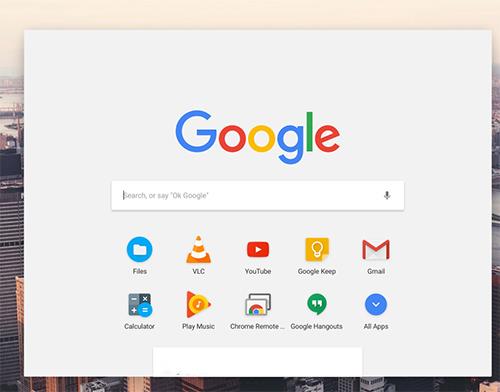
عند بدء التشغيل لأول مرة ، سيطالبك VLC بتحديد مجلد لفتحه. لا يطلب تشغيل مقطع فيديو أو نوع ملف ؛ بدلاً من ذلك ، يبحث عن وجهة المجلد التي سيتم مسحها ضوئيًا لتعبئة قائمة الفيديو القابلة للتشغيل. يحتفظ معظم المستخدمين بمقاطع الفيديو في مجلد واحد محدد ، لذلك قد يكون من الأفضل تنظيم ملفاتك مسبقًا في مجلد واحد سهل الاستخدام. إذا لم تتمكن من القيام بذلك ، فسيتعين عليك تحديد مجلدات فردية بها وسائط ، أو إذا كانت جميع مقاطع الفيديو المجمعة في مجلد التنزيلات الافتراضي ، فيمكنك تحديد ذلك بدلاً من ذلك.
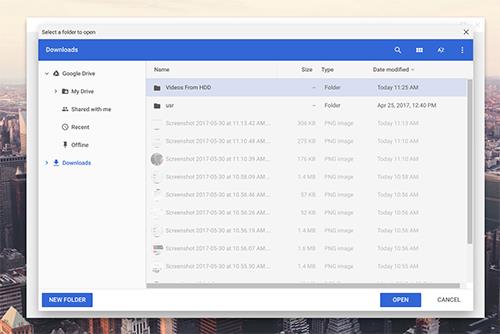
بمجرد تحديد مقاطع الفيديو الخاصة بك ، سيتم تحميلها داخل VLC لتصفحها. قد تواجه مشكلة حيث يحذر التطبيق من توقف نظام العملية عن الاستجابة. إذا حدث هذا ، ولكن تم تحميل مقاطع الفيديو الخاصة بك خلف التحذير ، فما عليك سوى الخروج وإعادة تشغيل VLC. في تجربتنا ، يعمل هذا على إصلاح المشكلة ، وستظل مجموعة مقاطع الفيديو الخاصة بنا محملة على الجهاز.
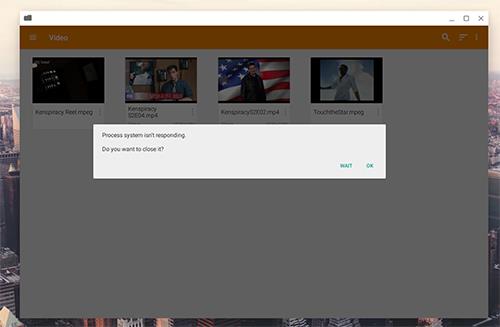
تشغيل الفيديو أو الصوت من خلال VLC
حسنًا ، في اللحظة التي ينتظرها الجميع: لنشغل بعض الملفات. بشكل افتراضي ، يعرض VLC أي مقاطع فيديو محملة على شاشتك. يمكنك التبديل إلى ملفات الصوت من خلال النقر على زر قائمة الخطوط الثلاثية على الجانب واختيار الصوت من القائمة المنزلق. لأغراض العرض التوضيحي الخاص بنا ، سنستخدم ملف فيديو لعرض VLC. بنقرة واحدة على ملف الفيديو ، سيبدأ تشغيل ملفك ، إلى جانب تراكب سريع يوضح لك كيفية التحكم في مستوى الصوت والبحث عن عناصر التحكم باستخدام الماوس أو (على أجهزة Chromebook التي تدعم اللمس).
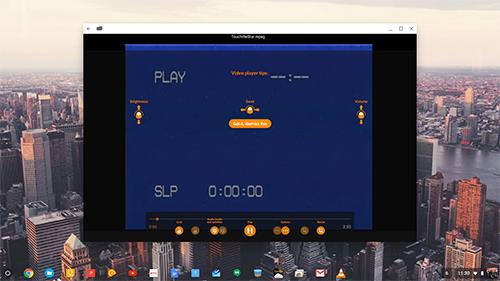
يحتوي الجزء السفلي من المشغل على كل عنصر تحكم قد تريده في مشغل الفيديو. من اليسار إلى اليمين ، يمكنك قفل عناصر التحكم - مرة أخرى ، مفيدة للأجهزة التي تعمل باللمس - من التلاعب بها ، أو تغيير الصوت أو مسار الترجمة ، أو تشغيل الفيديو أو إيقافه مؤقتًا ، واستخدام العديد من ميزات إمكانية الوصول (بما في ذلك مؤقتات السكون وعرض الترجمة خيارات) ، وأخيرًا ، قم بتغيير شكل وحجم وملاءمة الفيديو داخل المشغل. ستكون معظم هذه الميزات مألوفة لأي من عشاق VLC منذ فترة طويلة ، ومن الجيد أن ترى وظائف مثل هذه يتم نقلها إلى إصدارات أخف من التطبيق. لقد قمنا بتشغيل العديد من أنواع الملفات وأحجامها وأطوالها ، وتم تشغيل كل منها دون أي مشاكل أو انقطاع في الوظائف.
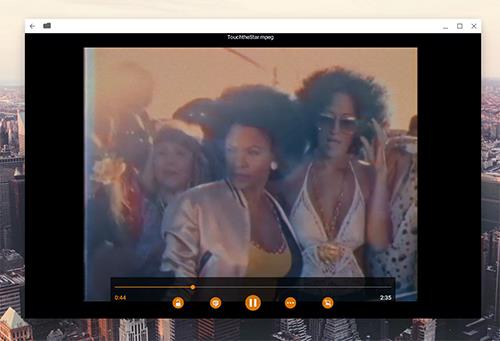
يمكنك دائمًا العودة إلى شاشة تحديد الفيديو بالضغط على الزر "رجوع " في الزاوية العلوية اليسرى من الشاشة. سيتذكر VLC المكان الذي توقفت عنده في التشغيل ، لذلك إذا كنت بحاجة إلى العودة إلى عرض تحديد الفيديو لأي سبب من الأسباب ، فلا داعي للقلق بشأن فقد مكانك.
الإعدادات التي يجب معرفتها واستخدامها
مما لا يثير الدهشة ، أن VLC لديها الكثير من الإعدادات المدفونة في نظام القائمة الخاصة بهم والتي سترغب في الانتباه إليها. للوصول إلى هذه الإعدادات ، اضغط على قائمة الهامبرغر ثلاثية الأسطر على الجانب الأيسر من الشاشة ، واضغط على زر الإعدادات .
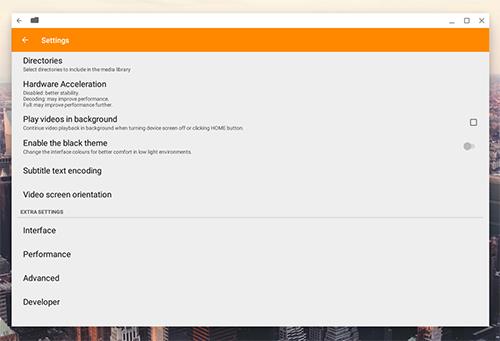
من الأعلى ، لدينا خيارات لاختيار الدليل لنظام الملفات الرئيسي الخاص بك. ربما لن تضطر إلى استخدام هذا كثيرًا ، ولكن إذا كنت بحاجة إلى تغيير الدلائل من وحدة التخزين الداخلية إلى بطاقة SD أو بطاقة microSD ، فمن المفيد معرفة مكان هذا الإعداد. بعد ذلك ، لدينا تسريع الأجهزة ، وهو إعداد آخر يجب على معظم الأشخاص تركه بمفردهم. إذا كنت تواجه صعوبة في تشغيل الملفات الكبيرة ، فامنح تسريع الأجهزة. ترك هذا الوضع معطلاً سيوفر لك استقرارًا أفضل لـ VLC ، ولكن تغيير الإعداد إلى فك التشفير أو كاملسيحسن الأداء. استخدم هذا على مسؤوليتك الخاصة. بشكل افتراضي ، يترك VLC هذا في وضع التشغيل التلقائي ، وهو توازن جيد بين فقدان ثباتك عندما تحتاج إلى أداء إضافي ، والحفاظ على استقرار التطبيق عندما لا تحتاج إليه.
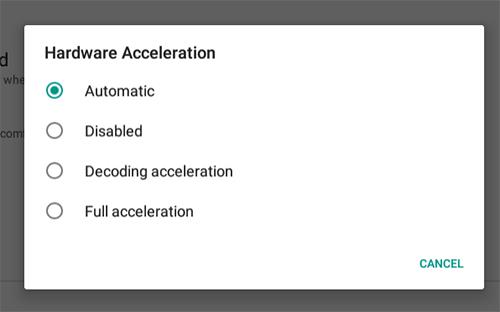
هناك إعدادان آخران قبل أن نتعمق في التفاصيل الإضافية الأكثر تحديدًا. هناك نوعان من التبديل: أحدهما للسماح لك بتشغيل مقاطع الفيديو في الخلفية حتى عند إيقاف تشغيل الشاشة ، والآخر لتمكين سمة سوداء مضمنة لرؤية أفضل في الليل. يُعرف VLC على نظام Windows أو Mac بمجموعة متنوعة من السمات ، وبينما تفقد هذه الوظيفة على Chrome ، من الجيد أن ترى سمة سوداء مضمنة في إصدار الويب. أخيرًا ، هناك إعدادين إضافيين لتشفير نص الترجمة وتوجيه شاشة الفيديو.
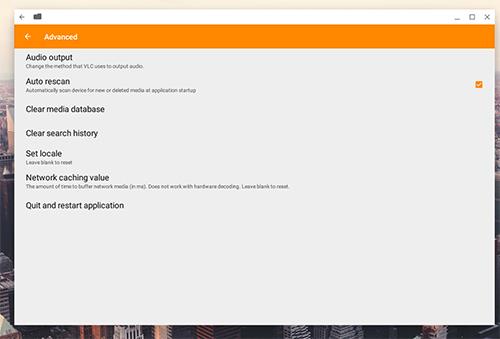
والآن ، بعض الإعدادات الإضافية. تحتوي الواجهة على خيار تغيير طريقة تصرف لاعبك وشكله. هذه كلها أشياء محددة جدًا ، ولكن هناك بعض الإعدادات المفيدة ، مثل طلب تأكيد لاستئناف تشغيلها أو تمكين أزرار البحث للإرجاع والتقديم السريع دون الحاجة إلى مسح الجدول الزمني الخاص بك. يحتوي الأداء على بعض الإعدادات المخفية ، مثل تمكين تخطي الإطار أو إلغاء قفل إعدادات التصفية التي من الأفضل تركها دون تغيير إلا إذا كنت تعرف ما تفعله. يمكن للمتقدم تغيير إخراج الصوت وتعطيل إعادة المسح التلقائي على جهازك عند بدء التشغيل وإنهاء التطبيق أو إعادة تشغيله ؛ إذا كنت تواجه مشكلات مع VLC ، فمن الأفضل أن تأتي إلى هنا أولاً. أخيرًا ، يمكن لخيارات مطور VLC عرض سجلات تصحيح الأخطاء وإجبار VLC على استخدام فك تشفير الأجهزة.
استخدام برنامج VLC كمشغل افتراضي
فيما يلي إعداد مهم لمعظم المستخدمين الذين يتطلعون إلى تمكين VLC كمشغل قياسي للفيديو والصوت على جهاز Chromebook. عادةً ، إذا حاولت فتح ملف وسائط على Chrome ، فسيستخدم تطبيقات تشغيل الفيديو والصوت المدمجة الأساسية للغاية لعرض المحتوى الخاص بك. لحسن الحظ ، يمكننا تغيير هذا الإذن إلى VLC والسماح لتطبيق الوسائط الجديد الخاص بنا بالتعامل معه بمزيد من البراعة.
لتعيين VLC كمشغل افتراضي ، توجه إلى متصفح الملفات على نظامك وابحث عن ملف فيديو أو صوت - أي ملف وسائط سيفي بالغرض. انقر بزر الماوس الأيمن فوق اختيارك ، وبدلاً من تحديد فتح باستخدام مشغل الفيديو ، انقر فوق المزيد من الإجراءات ...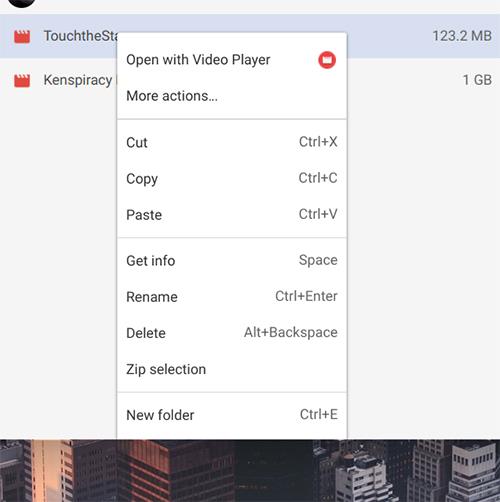
سيؤدي ذلك إلى ظهور مطالبة لتحديد مشغل الفيديو الخاص بك. حدد VLC من هذه القائمة ، وسيتم فتح VLC.
قبل أن يبدأ تشغيل الفيديو الخاص بك ، ستتلقى مطالبة مشابهة لقائمة التطبيقات الافتراضية على Android ، تطالبك بفتح الفيديو بمشغل معين. انقر فوق VLC ، وانقر فوق دائمًا إذا كنت تريد استخدام VLC كمشغل وسائط افتراضي ، أو مرة واحدة فقط إذا كنت لا تريد أن يكون VLC هو الافتراضي لديك.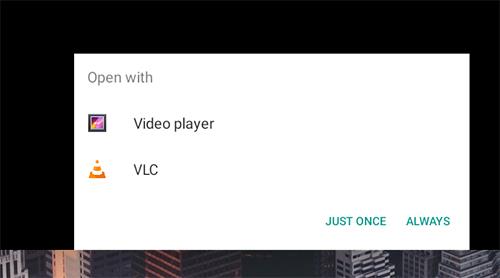
إذا وجدت نوع ملف جديد تحاول فتحه في VLC بدلاً من مشغل فيديو Chrome ، فما عليك سوى اتباع نفس الخطوات لفتح الملف من خلال VLC.
استخدام محرك الأقراص مع VLC و ChromeOS
بشكل افتراضي ، لا يقوم ChromeOS بتشغيل محركات الأقراص أو التعرف عليها ، سواء كانت خارجية أو غير ذلك. لحسن الحظ ، هناك عدد قليل من محركات الأقراص الصلبة الخارجية التي عُرف عنها أنها تعمل مع ChromeOS ، وعدد قليل من محركات أقراص Mac وعدد قليل من محركات الأقراص الأخرى.
يمكن لتطبيقات الجهات الخارجية ، مثل VLC اكتشاف واستخدام بعض محركات الأقراص المتوافقة مع جهاز Chromebook الخاص بك ولكن لا يتم اكتشافها افتراضيًا.
استخدام الترجمة على جهاز Chromebook
تدعي النسخة المنقولة من VLC ، تلك الموجودة في متجر Chrome ، في وقت كتابة هذا التقرير ، أنها تدعم الترجمة ، لكن الكثير واجهوا مشكلات معها.
خيار واحد هو استخدام Subtitle Videoplayer . يسمح هذا التطبيق باستخدام الترجمة بسهولة على جهاز Chromebook.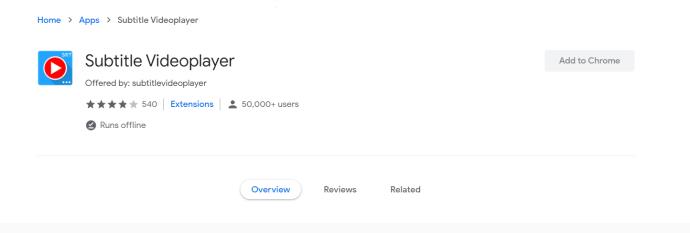
***
وهذا كل شيء! VLC لمتصفح Chrome ليس مثاليًا - إنه في الأساس منفذ معدل لتطبيق Android - ولكنه لا يزال أحد أفضل الطرق لتشغيل أنواع الملفات غير القياسية أو غير العادية ، خاصة على جهاز مثل Chromebook ، وهناك العديد من الدوريات التي تسبقها مشغل الوسائط الافتراضي لنظام التشغيل Chrome. لم يكن لدينا سوى أخطاء أو عيوب في البرنامج مرتين أثناء الإعداد والاختبار ، ولم يكن لدينا مطلقًا أثناء تشغيل مقطع فيديو فعلي. تسمح تطبيقات الويب مثل VLC لمستخدمي Windows و Mac بالتبديل إلى أجهزة Chromebook دون فقدان نفس الميزات والتطبيقات التي اعتادوا امتلاكها على أنظمة التشغيل الأكثر قوة ومميزات.
على الرغم من أن VLC for Chrome قد لا يتمتع بنفس القدرات الموضوعية لأخيه الأكبر من سطح المكتب ، إلا أنه يتميز بدعم الترجمة وتعديل الحجم وفك تشفير الأجهزة. يجب أن يكون معظم المستخدمين أكثر من راضين عن تجربة VLC لمتصفح Chrome ، ولكن إذا واجهت أي مشاكل أو أخطاء غريبة ، فأخبرنا بذلك في التعليقات أدناه وسنساعدك!